アクティブ・プロジェクト以外で定義され,かつアクティブ・プロジェクトから一度も参照されていない関数/変数は,関数一覧 パネル/変数一覧 パネルでその情報が表示されません。
この場合,表示したい関数/変数の情報を記録した情報ファイルをインポートすることにより,これらの情報を強制的に表示することができます。
|
関数一覧 パネルにおける次の項目の情報を記録します。 [関数名]/[クラス名]【CC-RX】/[名前空間]【CC-RX】/[ファイル名]/[ファイル・パス]/[PM情報]【RH850】注/[アクセス指定子]【CC-RX】/[属性]/[戻り値の型]/[引数の数]/[引数]/[コード・サイズ[バイト]] |
||
|
変数一覧 パネルにおける次の項目の情報を記録します。 [変数名]/[クラス名]【CC-RX】/[名前空間]【CC-RX】/[ファイル名]/[関数名]/[ファイル・パス]/[PM情報]【RH850】注/[アクセス指定子]【CC-RX】/[属性]/[型]/[メンバ]/[サイズ[バイト]] |
||
インポートする必要のある関数/変数についてのみの情報ファイルを生成します。
操作は,まず,対象となる関数/変数が定義されているプロジェクトをアクティブ・プロジェクトに変更したのち,関数一覧 パネル/変数一覧 パネルに必要な情報を表示させます。
次に,同パネルにおいて,必要となる対象関数/変数のすべての表示行を選択したのち([Shift]キー/[Ctrl]キーを押下しながら表示行を選択することにより複数行の選択可),[ファイル]メニュー→[名前を付けて 関数一覧データ を保存]/[名前を付けて 変数一覧データ を保存]を選択し,名前を付けて保存 ダイアログをオープンします。
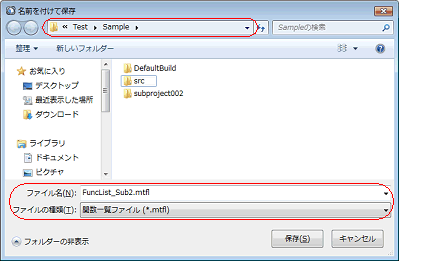
上記ダイアログの[保存する場所]エリアにおいて,生成する情報ファイルを格納する任意のフォルダを選択したのち,[ファイルの種類]エリアのドロップダウン・リストにより,“関数一覧ファイル(*.mtfl)”または“変数一覧ファイル(*.mtvl))”を選択します。
次に,[ファイル名]エリアにおいて,生成する情報ファイル名を入力します(拡張子は,関数一覧ファイルの場合は“mtfl”,変数一覧ファイルの場合は“mtvl”に限ります)。
[保存]ボタンをクリックすることにより,指定したフォルダに指定したファイル名で情報ファイルが生成されます。
ビルド・ツールによるビルド/リビルドを実行するごとに,関数一覧 パネル/変数一覧 パネルで表示されるすべての関数/変数についての情報ファイルを自動的に生成します。
操作は,プロパティ パネルの[設定]タブ上の[インポート/エクスポート]カテゴリ内[ビルド時にエクスポートする]プロパティを[はい]に指定したのち,同カテゴリ内の[関数用エクスポート・ファイル名]/[変数用エクスポート・ファイル名]プロパティにおいて,生成する情報ファイル名を指定します(拡張子は,関数一覧ファイルの場合は“mtfl”,変数一覧ファイルの場合は“mtvl”に限ります)。
相対パスによる指定の場合は,プロジェクト・フォルダを基点として指定してください。

以上の設定により,情報ファイルの自動エクスポートの設定は完了です。
ビルド/リビルドを実行するごとに,指定したフォルダに指定したファイル名で情報ファイルが自動的に生成されます。
[関数用エクスポート・ファイル名]/[変数用エクスポート・ファイル名]プロパティでは,次のプレースフォルダに対応しています。 |
生成(エクスポート)した情報ファイルをインポートする設定を行います。
操作は,プロパティ パネルの[設定]タブ上の[インポート/エクスポート]カテゴリ内[インポート・ファイル]プロパティで行います。[インポート・ファイル]プロパティを選択すると表示される[...]ボタンをクリックすると,次のパス編集 ダイアログがオープンします。

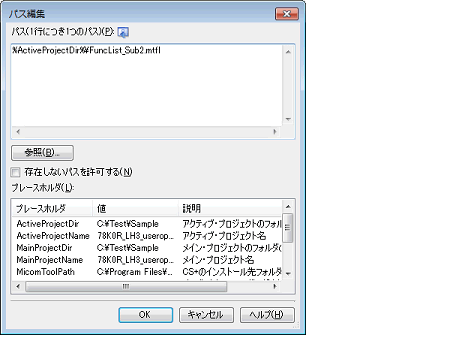
パス編集 ダイアログの[パス(1行につき1つのパス)]エリアにおいて,(1)において生成した情報ファイル名のすべてを1行に1つずつ,パスを含めて指定します(1行に259文字/64行まで指定可)。相対パスによる指定の場合は,プロジェクト・フォルダを基点として指定してください。
また,情報ファイルの指定は,[参照...]ボタンから情報ファイルを指定することもできます。
インポートするすべてのファイル名の入力が完了したのち,[OK]ボタンをクリックすると,指定したパスが[インポート・ファイル]プロパティのサブプロパティとして表示されます。

以上の設定により,情報ファイルのインポートの設定は完了です。
パス編集 ダイアログでは,次のプレースフォルダに対応しています。 |
CubeSuiteでエクスポートした情報ファイル(CubeSuite 関数一覧ファイル(*.csfl)/CubeSuite 変数一覧ファイル(*.csvl))をインポートすることができます。 |
なお,同一の関数情報/変数情報としてマージする場合の決定規則は次のとおりです。
情報ファイルのインポートを中止する場合は,パス編集 ダイアログにおいて,指定したインポート・ファイルを消去してください。